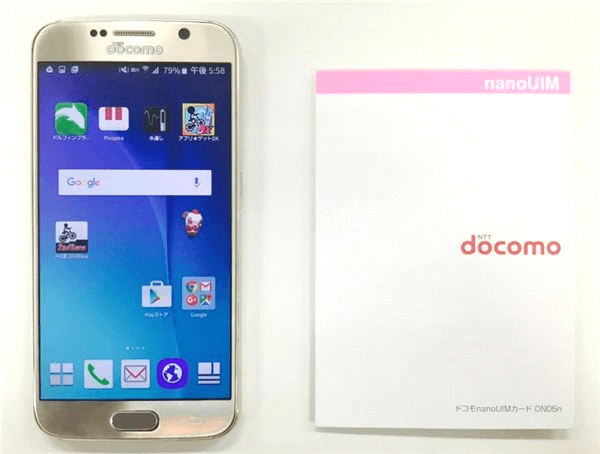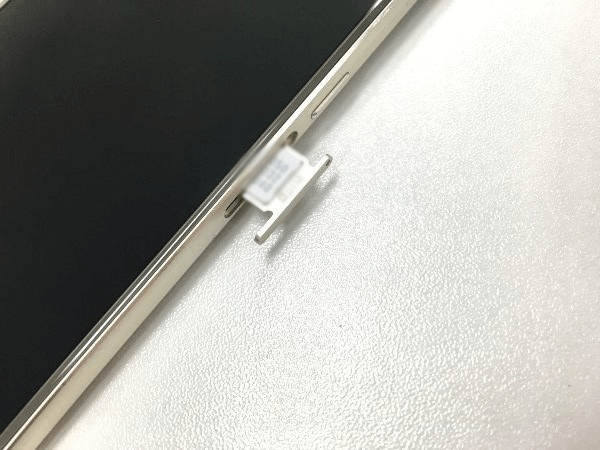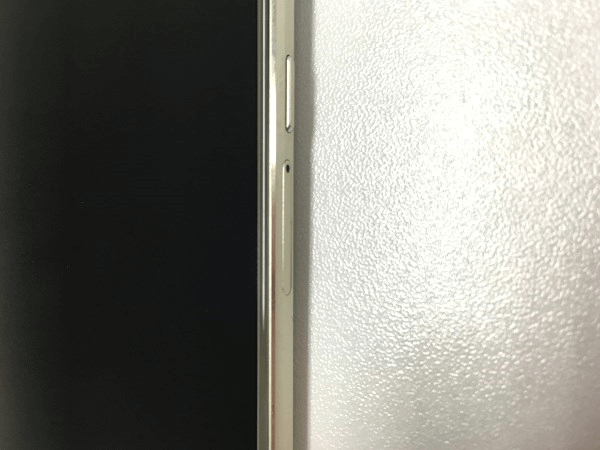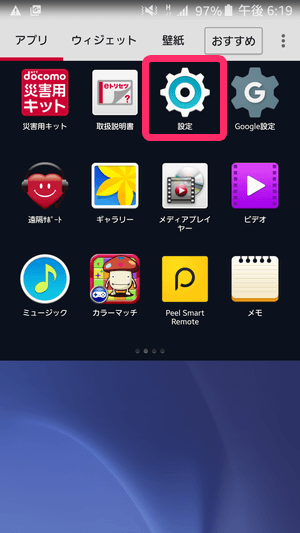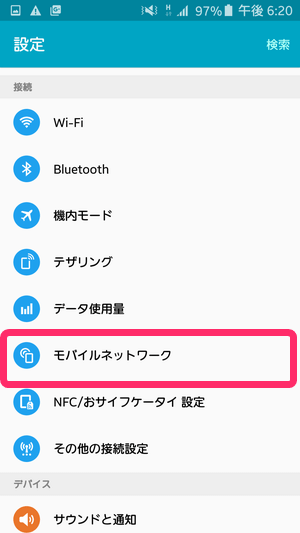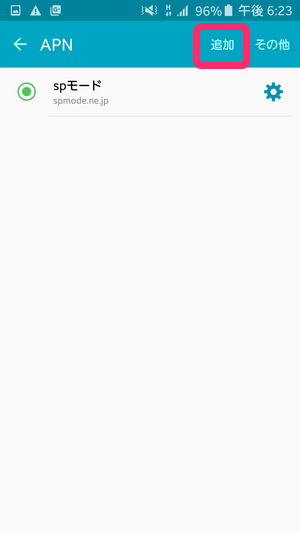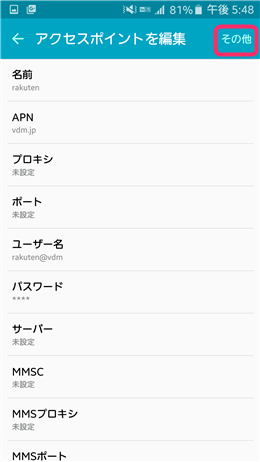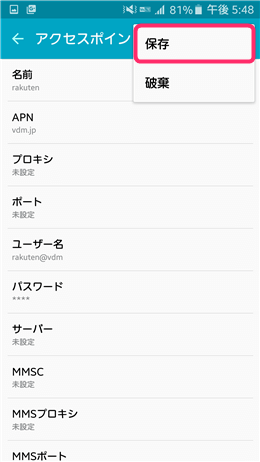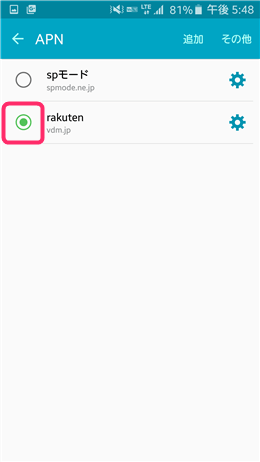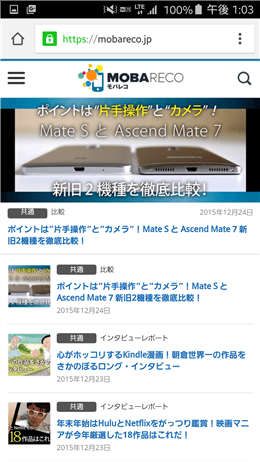この記事ではAndroidのスマートフォンで楽天モバイルの初期設定(APN設定)をする方法を紹介します。 手順はこちら
スマートフォンへSIMカードを挿入する スマートフォンで楽天モバイルのAPN設定を行う
AndroidでのAPN設定一覧:
IIJmio OCN モバイル ONE BIGLOBE SIM 楽天モバイル(現在のページ) mineo Dプラン mineo Aプラン DMM mobile FREETEL UQ mobile
Androidは最安1円! SIMのみでも8,000円分の楽天ポイント還元! SIMカードの挿入位置は端末によって異なります。端末によっては「SIMピン」が必要になるので準備しましょう。 端末によっては画面上に「SIMカードが挿入されました」などの文言が表示されます。 SIMカードの挿入箇所が見当たらないという場合は、下記のページをご参照ください。 関連リンク: SIMカードって何? – SIMカードのつけはずし自体は簡単 ※なおスマートフォンと格安SIMの「スマホセット」を契約した場合は、ユーザーが操作をしなくともあらかじめAPNがすでに設定されていることがあります。 まずは、APNの編集画面を開きます。 [設定]→[モバイルネットワーク]→[APN(アクセスポイント名)] と進みましょう。 ここに、登録しているAPN(アクセスポイント名)の一覧が表示されます。 端末によってはあらかじめ登録されている場合もありますが、今回のように一覧に無ければ「新しいAPN」を選択もしくは「追加」をタップして新たに登録しましょう。 すると、アクセスポイントの編集画面になります。 ここでは以下の入力しましょう。 楽天モバイルの接続情報 <申込種別が008,009の方はこちら> 名前:rakuten APN:rmobile.co ユーザー名:rm パスワード:0000 認証タイプ:PAPまたはCHAP <申込種別が003,005,006,007で、2015年10月6日以降に申し込んだ場合はこちら> 名前:rakuten APN:rmobile.jp ユーザー名:rm パスワード:0000 認証タイプ:PAPまたはCHAP <申込種別が003,005,006,007で、2015年10月5日以前に申し込んだ場合はこちら> 名前:rakuten APN:vdm.jp ユーザー名:rakuten@vdm パスワード:vrkt 認証タイプ:PAPまたはCHAP ※英数字と記号は半角でご入力ください。 入力は上記項目のみでOKです。「プロキシ」や「サーバー」といった他の項目は入力しなくても問題ありません。 入力が完了したら右上の[その他]、[保存]とタップします。 これで先ほどのAPN一覧に「rakuten」が表示されました。ラジオボタンをタップして選択すれば完了です。 その後、「4G」や「LTE」などの表示がされていればOKです。ウェブサイトにアクセスするなどして、接続を確認しましょう。 もし「H」が表示されてネットに接続できない場合、いちど再起動するとLTE回線に接続されることがありますので、ぜひ試してみてください。 参照元: 楽天モバイル | 会員サポート